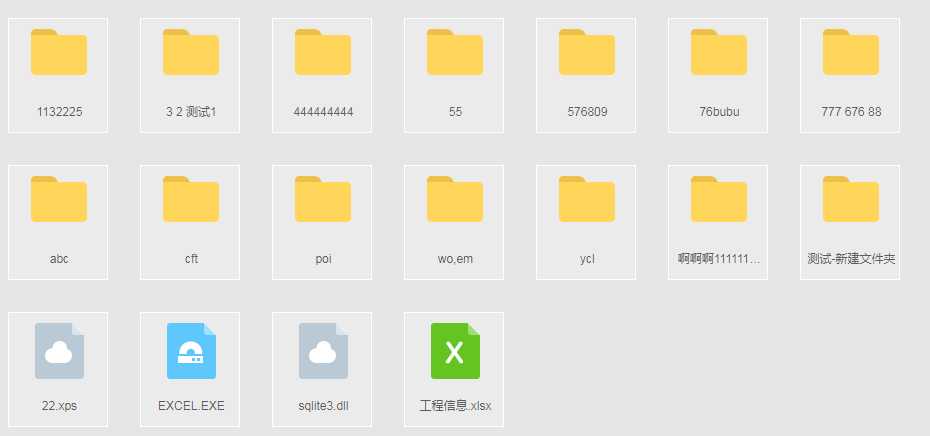文件拖拽
Posted
tags:
篇首语:本文由小常识网(cha138.com)小编为大家整理,主要介绍了文件拖拽相关的知识,希望对你有一定的参考价值。
$(function() { drag.init(‘divall‘); }); var drag = { class_name: null, //允许放置的容器 permitDrag: false, //是否允许移动标识 _x: 0, //节点x坐标 _y: 0, //节点y坐标 _left: 0, //光标与节点坐标的距离 _top: 0, //光标与节点坐标的距离 old_elm: null, //拖拽原节点 tmp_elm: null, //跟随光标移动的临时节点 new_elm: null, //拖拽完成后添加的新节点 //初始化 init: function(className) { //允许拖拽节点的父容器的classname(可按照需要,修改为id或其他) drag.class_name = className; //监听鼠标按下事件,动态绑定要拖拽的节点(因为节点可能是动态添加的) $(‘.‘ + drag.class_name).on(‘mousedown‘, ‘.filetxtli‘, function(event) { //当在允许拖拽的节点上监听到点击事件,将标识设置为可以拖拽 drag.permitDrag = true; //获取到拖拽的原节点对象 drag.old_elm = $(this); //执行开始拖拽的操作 drag.mousedown(event); return false; }); //监听鼠标移动 $(document).mousemove(function(event) { //判断拖拽标识是否为允许,否则不进行操作 if (!drag.permitDrag) return false; //执行移动的操作 drag.mousemove(event); return false; }); //监听鼠标放开 $(document).mouseup(function(event) { //判断拖拽标识是否为允许,否则不进行操作 if (!drag.permitDrag) return false; //拖拽结束后恢复标识到初始状态 drag.permitDrag = false; //执行拖拽结束后的操作 drag.mouseup(event); return false; }); }, //按下鼠标 执行的操作 mousedown: function(event) { var key = event.which; if (key == 1) { //1.克隆临时节点,跟随鼠标进行移动 drag.tmp_elm = $(drag.old_elm).clone(); //2.计算 节点 和 光标 的坐标 drag._x = $(drag.old_elm).offset().left; drag._y = $(drag.old_elm).offset().top; console.log(‘节点坐标~~drag._x,drag._y‘, drag._x, drag._y); var e = event || window.event; drag._left = e.pageX - drag._x; drag._top = e.pageY - drag._y; console.log(‘光标坐标~~drag._left,drag._top‘, drag._left, drag._top); //3.修改克隆节点的坐标,实现跟随鼠标进行移动的效果 $(drag.tmp_elm).css({ ‘position‘: ‘absolute‘, ‘opacity‘: ‘0‘, }); //4.添加临时节点 tmp = $(drag.old_elm).parent().append(drag.tmp_elm); drag.tmp_elm = $(tmp).find(drag.tmp_elm); $(drag.tmp_elm).css(‘cursor‘, ‘move‘); } }, //移动鼠标 执行的操作 mousemove: function(event) { //2.计算坐标 var e = event || window.event; var x = e.pageX - drag._left; var y = e.pageY - drag._top; var maxL = $(document).width() - $(drag.old_elm).outerWidth(); var maxT = $(document).height() - $(drag.old_elm).outerHeight(); //不允许超出浏览器范围 x = x < 0 ? 0 : x; x = x > maxL ? maxL : x; y = y < 0 ? 0 : y; y = y > maxT ? maxT : y; //3.修改克隆节点的坐标 $(drag.tmp_elm).css({ ‘position‘: ‘absolute‘, ‘opacity‘: ‘0.5‘, ‘left‘: x, ‘top‘: y, }); //判断当前容器是否允许放置节点 $.each($(‘.‘ + drag.class_name + ‘ .fileli‘), function(index, value) { //获取容器的坐标范围 (区域) var box_x = $(value).offset().left; //容器左上角x坐标 var box_y = $(value).offset().top; //容器左上角y坐标 var box_width = $(value).outerWidth(); //容器宽 var box_height = $(value).outerHeight(); //容器高 //给可以放置的容器加背景色 if (e.pageX > box_x && e.pageX < box_x - 0 + box_width && e.pageY > box_y && e.pageY < box_y - 0 + box_height) { //判断是否不在原来的容器下(使用坐标进行判断:x、y任意一个坐标不等于原坐标,则表示不是原来的容器) if ($(value).offset().left !== drag.old_elm.parent().offset().left || $(value).offset().top !== drag.old_elm.parent().offset().top) { console.log(‘$(value)~~‘, $(value).attr(‘id‘)); $(value).addClass(‘bgclocrc‘); } } else { $(value).removeClass(‘bgclocrc‘); } }); }, //放开鼠标 执行的操作 mouseup: function(event) { //移除临时节点 $(drag.tmp_elm).remove(); //判断所在区域是否允许放置节点 var e = event || window.event; $.each($(‘.‘ + drag.class_name + ‘ .fileli‘), function(index, value) { //获取容器的坐标范围 (区域) var box_x = $(value).offset().left; //容器左上角x坐标 var box_y = $(value).offset().top; //容器左上角y坐标 var box_width = $(value).outerWidth(); //容器宽 var box_height = $(value).outerHeight(); //容器高 //判断放开鼠标位置是否想允许放置的容器范围内 if (e.pageX > box_x && e.pageX < box_x - 0 + box_width && e.pageY > box_y && e.pageY < box_y - 0 + box_height) { //判断是否不在原来的容器下(使用坐标进行判断:x、y任意一个坐标不等于原坐标,则表示不是原来的容器) if ($(value).offset().left !== drag.old_elm.parent().offset().left || $(value).offset().top !== drag.old_elm.parent().offset().top) { //向目标容器添加节点并删除原节点 tmp = $(drag.old_elm).clone(); // var newObj = $(value).append(tmp); $(drag.old_elm).remove(); //获取新添加节点的对象 // drag.new_elm = $(newObj).find(tmp); } } // $(value).css({‘border‘:‘1px solid #fff‘,‘background‘:‘#ebebeb‘}); }); } };
以上是关于文件拖拽的主要内容,如果未能解决你的问题,请参考以下文章